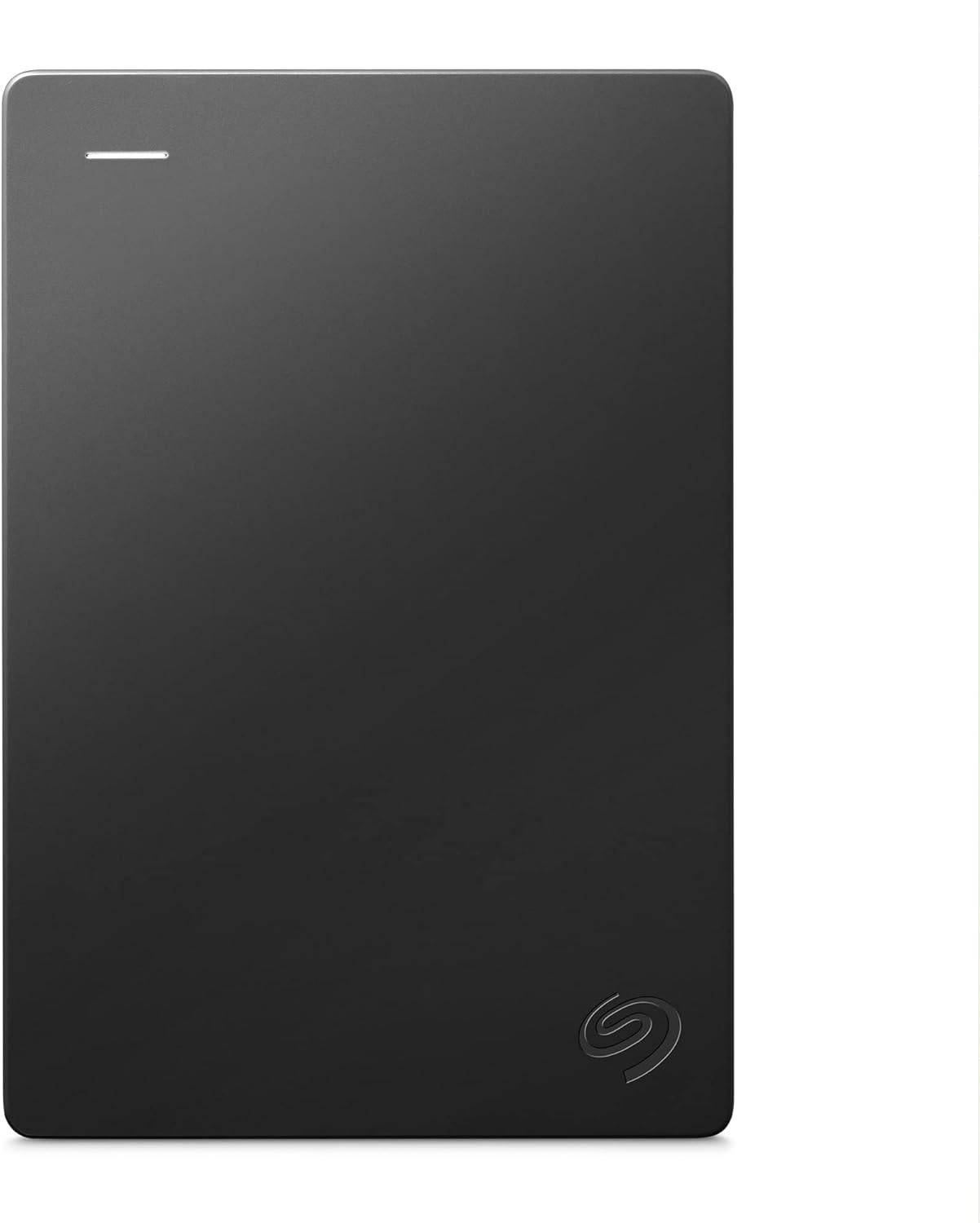🔴 AVISO IMPORTANTE (Actualización 2025)
El repositorio Luar ha sido cerrado de forma definitiva y ya no está disponible desde octubre de 2024.
Este artículo se conserva solo con fines informativos.
👉 Si buscas otras formas de instalar addons fácilmente, revisa: Kelebek
Luar es una herramienta muy útil que te ayuda a instalar fácilmente complementos en Kodi. Actualmente, solo es compatible con la versión Kodi 20 Nexus y Kodi 21 Omega. y la mayoría de los skins y clónicos de estas dos versiones.
¡No te pierdas la guía de todos los addons compatibles con Kodi 21!
Luar es compatible con todas las plataformas y te permite acceder a una categoría específica donde podrás encontrar los complementos compatibles con Kodi 20 y 21. Gracias a esta categorización, podrás elegir fácilmente los complementos que mejor se adapten a tus necesidades y a las de tu versión de Kodi. De esta manera, podrás disfrutar de una experiencia de usuario mucho más fluida y sin problemas.
Si estás instalando addons en Kodi por primera vez, deberás habilitar la opción de Orígenes desconocidos. Para hacer esto, se recomienda que leas la guía sobre cómo permitir addons no oficiales en Kodi y luego regresar aquí una vez que hayas hecho los ajustes necesarios.
El complemento es compatible con Kodi 21 Omega, pero no todos los complementos dentro de Luar son compatibles.
¿Estás usando una VPN gratuita para Kodi? ¡Mira por qué deberías cambiar a ExpressVPN ahora mismo!

SanDisk Ultra 256 GB: mucha capacidad en formato microSD
Una microSD de 256 GB para quien necesita bastante espacio en móviles, tablets o dispositivos tipo TV Box y Raspberry Pi. Perfecta para almacenar descargas, cachés de streaming o copias de tu configuración sin ocupar un puerto USB extra.
Revisa siempre la velocidad y las opiniones recientes en Amazon antes de decidirte.
Los 5 mejores Stick TV para reproducir Kodi
Cómo instalar Luar en Kodi
NOTA: Si es la primera vez que instalar una addon no oficial, tendrás que dar permisos a Kodi. Aquí te explico cómo hacerlo.
- Abrimos Kodi
- Vamos a Ajustes (rueda dentada)
- Explorador de archivos
- Añadir fuente
- En ULR escribimos http://luarsource.github.io/Fuente/ y nombre yo le pondré Luar damos OK
- Vamos al menú principal y seleccionamos Complementos
- Ahora vamos al icono de la caja
- Instalar desde archivo zip
- Luar
- Script-luar-x.x.xzip
- Esperamos la notificación de addon instalado
- En el menú principal vamos a Addons
- Dentro de Addons ya podemos ver Luar
- Entramos
Dentro de Luar, podemos observar que los addons tienen diferentes colores. Vamos a ver que significa cada uno de estos colores:
Colores de los addons de Luar en Kodi:
Verde: Son los addons que tenemos instalados.
Amarillo: Son los addons que tenemos instalados y que tienen una actualización pendiente.
Blanco: Son los addons que no tenemos instalado.
Descargo de Responsabilidad para Contenido de Kodi en Tecnoyfoto
Los addons y complementos presentados en Tecnoyfoto (tecnoyfoto.com) son para fines informativos solamente. Ciertos addons, especialmente aquellos que no son oficiales, pueden ofrecer acceso a contenido que podría infringir leyes de derechos de autor en determinadas jurisdicciones.
Riesgos Potenciales de Usar Addons No Oficiales:
- Acceso a contenido protegido por derechos de autor sin la debida autorización.
- Exposición a malware o software malicioso.
- Riesgos de privacidad, incluido el seguimiento no deseado o la recolección de datos.
- Problemas de rendimiento o inestabilidad en tu dispositivo.
En Tecnoyfoto, no promovemos ni apoyamos actividades ilegales, incluyendo la piratería o la distribución no autorizada de contenido con derechos de autor. Es responsabilidad de cada usuario asegurarse de actuar conforme a las leyes de derechos de autor de su respectivo país.
Antes de instalar y usar cualquier addon o complemento, te instamos a investigar su legitimidad y a considerar las implicaciones legales de su uso. Si decides instalar addons no oficiales, hazlo bajo tu propio riesgo y considera la utilización de medidas de seguridad, como una VPN, para proteger tu privacidad.
Sígueme a YouTube